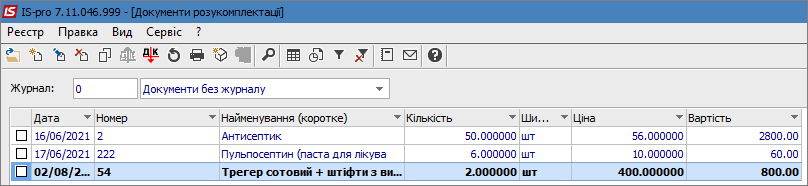Акт розукомплектації
Створення Акту розукомплектації проводиться в системі Логістика / Облік запасів / Запаси на складах в модулі Акти розукомплектації. Крім стандартних варіантів використання акту розукомплектування, такі акти часто використовуються при обліку паливно-мастильних матеріалів, які закуповуються в талонах.
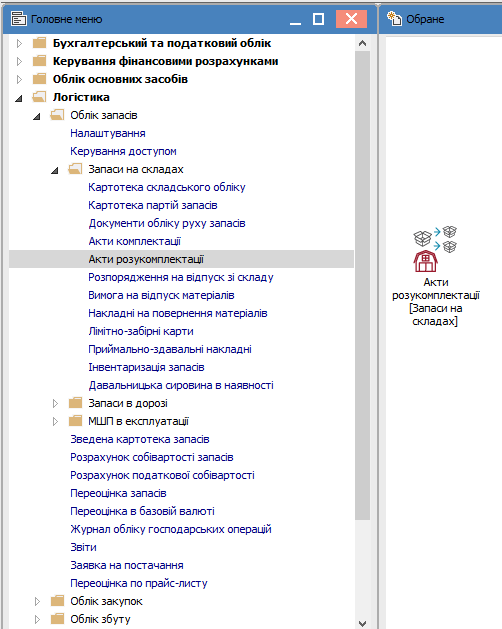
Відкривається вікно Документи розукомплектації, в якому в полі Журнал вибрати необхідний журнал, наприклад, Документи без журналу.
Встановити курсор в табличну частину вікна. Перейти по пункту меню Реєстр / Створити або по клавіші Insert.

Відкривається вікно Розукомплектація. На закладці Заголовок заповнити:
- У полі Акт розбирання № заповнити вручну номер або система автоматично проставить номер, якщо налаштована автонумерація;
- У полі від по замовчанню проставляється поточна дата, яку при необхідності можливо змінити;
- Поле Склад приймальник залишити поки пустим, заповнити після заповнення закладки Специфікація;
- Вибрати Склад здавач;
- У полі Артикул зазначається товар, який необхідно розібрати на складові. Для цього натиснути на трикутник, відкривається вікно Вибір номенклатурних позицій, в якому відображається перелік ТМЦ, які зберігаються на складі, що був зазначений в полі Склад здавач.
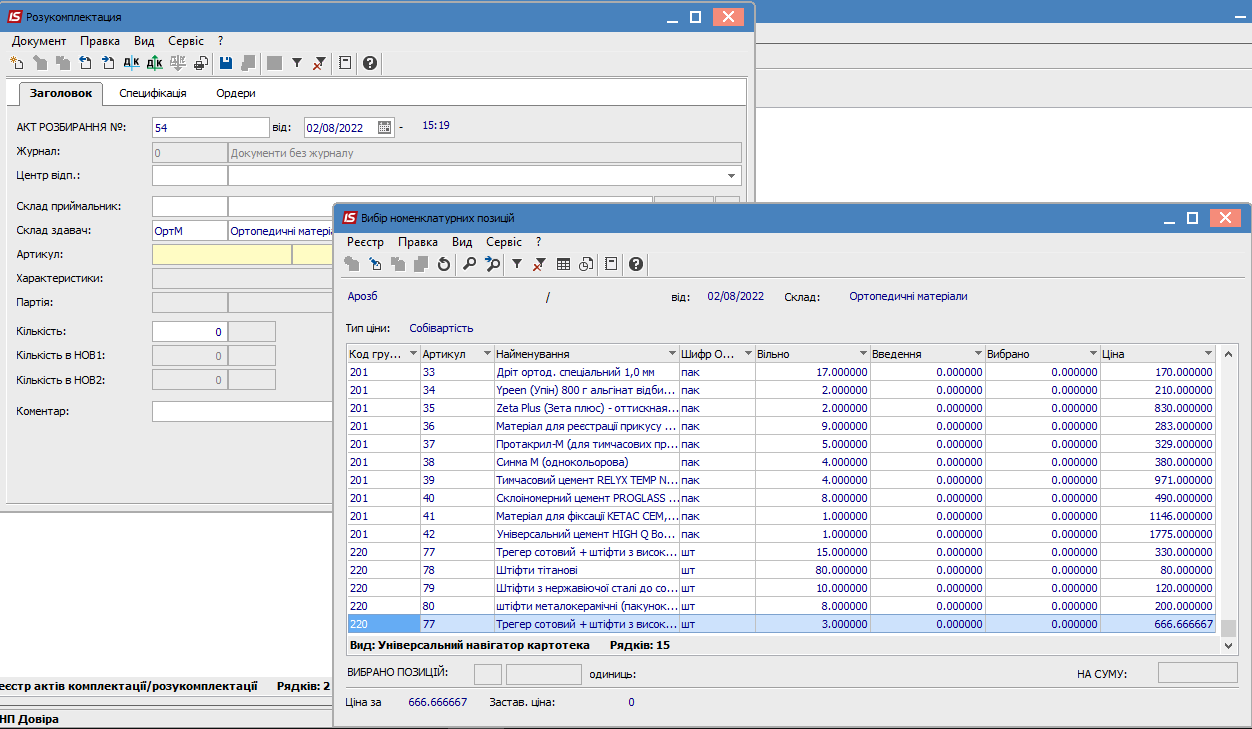
Встановити курсор на необхідну номенклатурну позицію та натиснути клавішу Enter. Обрана номенклатура буде відображена в полі Артикул. Значення поля Характеристики заповнюється автоматично за даними обраної картки. У полі Кількість ввести необхідну кількість запасу, яку необхідно розібрати на складові.
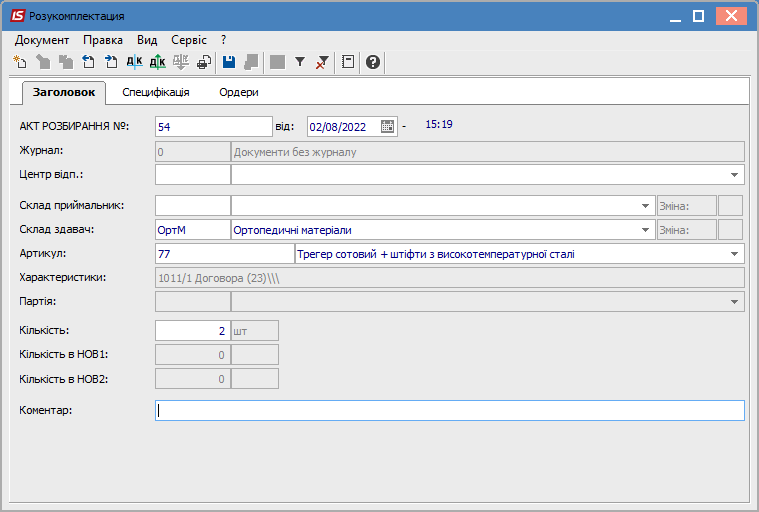
Перейти на закладку Специфікація, на якій вводиться опис всіх складових комплекту з вказаною ціною та кількості в комплекті.
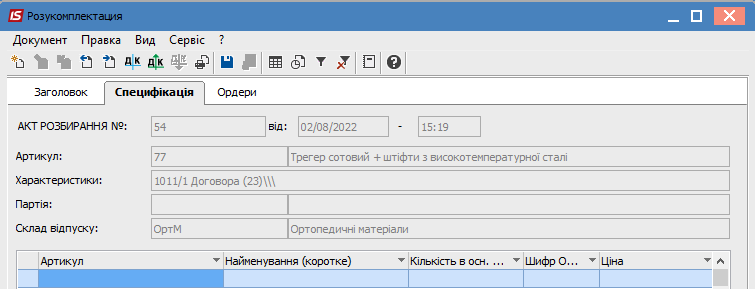
Встановити курсор у табличну частину вікна. Перейти по пункту меню Правка / Викликати довідник або по клавіші F3. Відкривається вікно Вибір номенклатурних позицій, в якому встановити курсор у табличну частину і по клавіші Enter вибрати необхідну номенклатуру (складову комплекту).
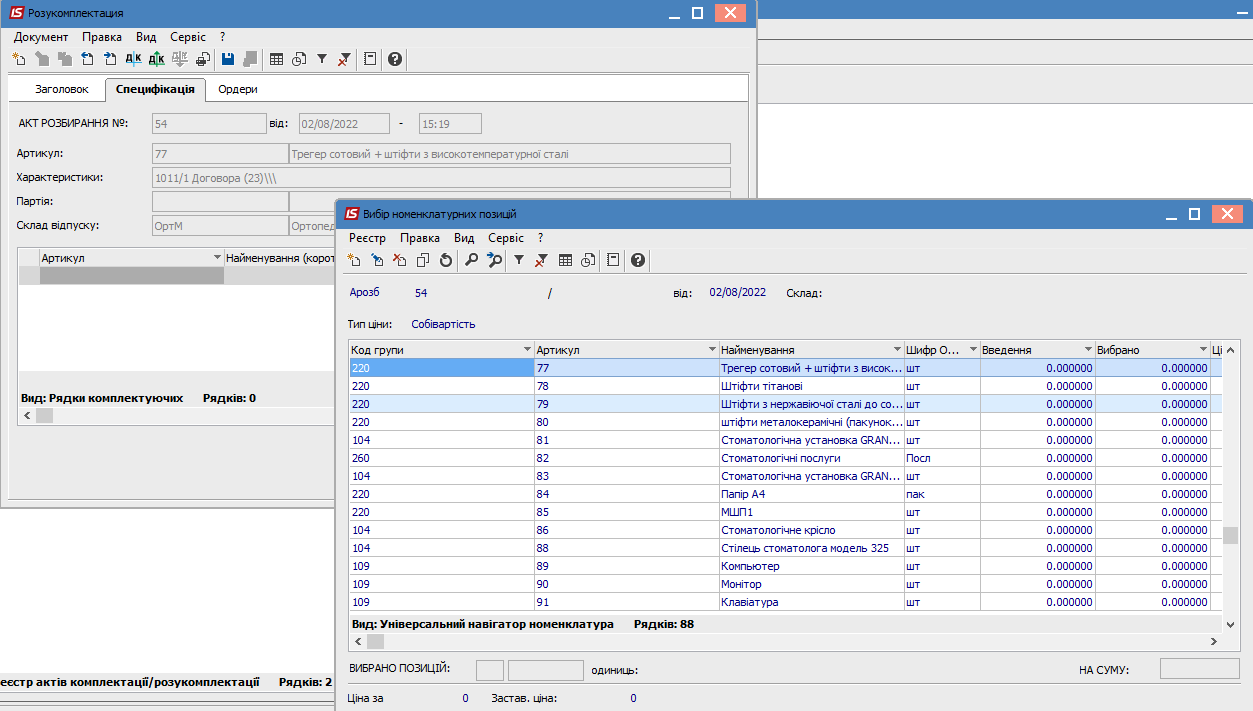
Відкривається вікно Введення номенклатури, в якому заповнити наступні поля.
Якщо за номенклатурою налаштований аналітичний облік, то заповнити з довідників поля аналітики.
В полі Загальна кількість ввести кількість ТМЦ. Ввести Ціну. Значення полів Сума, Ціна в базовій валюті, Сума в базовій валюті підрахуються автоматично. Натиснути клавішу ОК.
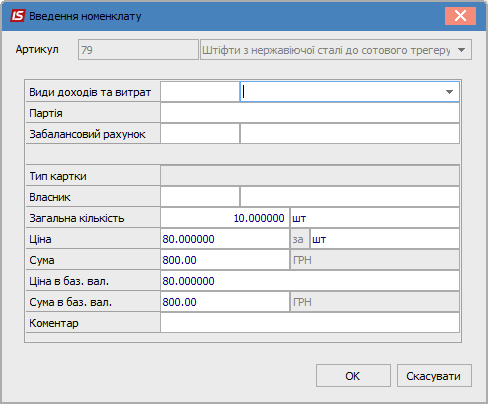
У вікні Вибір номенклатурних позицій при необхідності вибрати інші складові комплекту. Загальна кількість вибраних позицій підрахується автоматично в полі Вибрано позицій. Загальна сума вибраних позицій підрахується автоматично в полі На суму. Далі закрити вікно.
Введена позиція (або позиції) відобразиться в табличній частині документа.
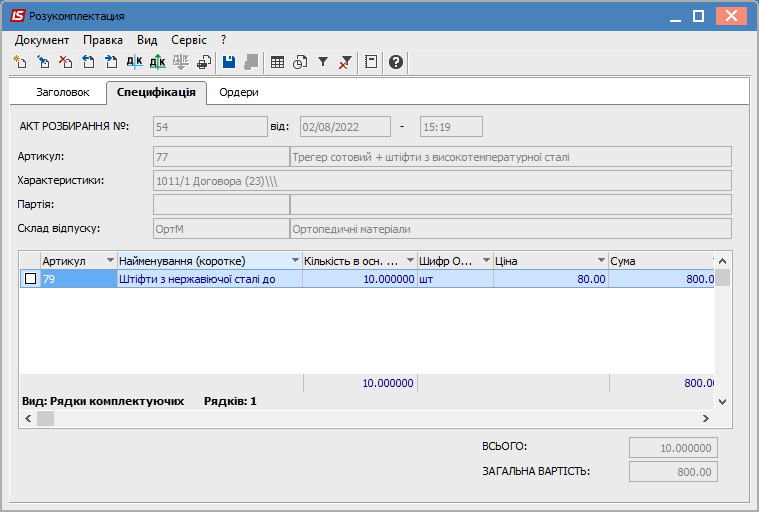
Встановити курсор на закладку Заголовок. У полі Склад приймальник із запропонованого переліку вибрати склад, на якому необхідно оприбуткувати складові комплекту.
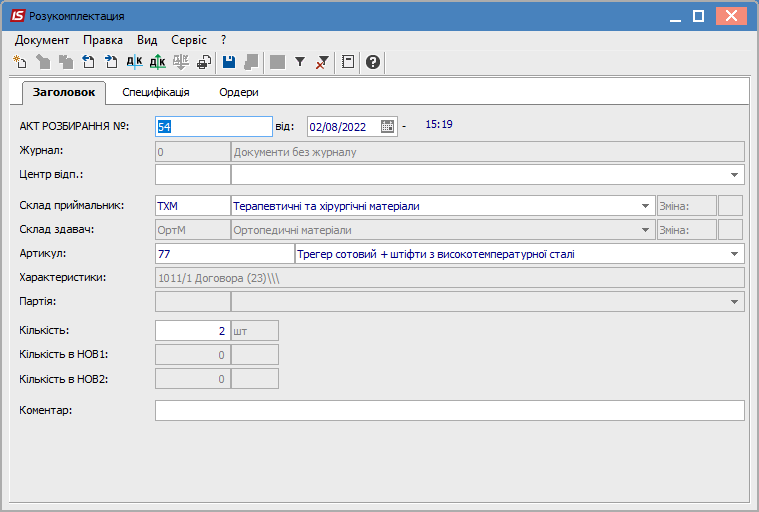
Перейти по пункту меню Документ / Сформувати складські ордери для формування Прибуткового та Видаткового ордерів.
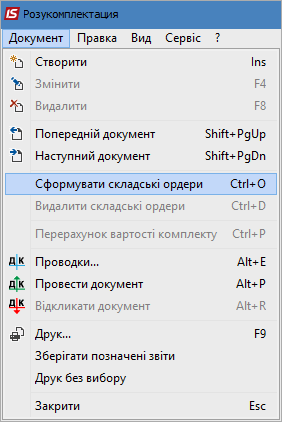
У вікні Дата ордера проставляється поточна дата, яку при необхідності можна змінити. Натиснути кнопку ОК.
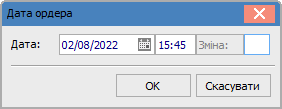
Відкривається повідомлення Складські ордері сформовані. Натиснути кнопку ОК.
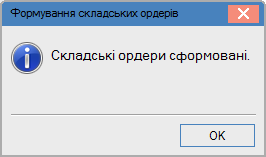
На закладці Ордери відображаються створені Прибутковий та Видатковий ордери.

Після створення складських ордерів поля на закладці Заголовок стають не активними, тобто не підлягаються редагуванню.
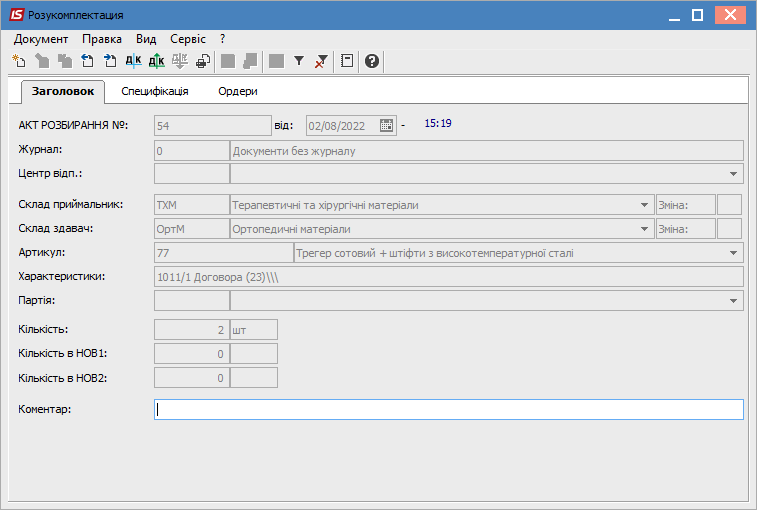
Для обрання типової операції (бухгалтерської проводки) натиснути на піктограму ДТ-КТ синього кольору.
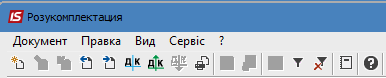
У вікні Введення/Модифікація проводок по документу в полі Типова операція вибрати потрібну операцію. Після створення бухгалтерської проводки натиснути кнопку ОК.
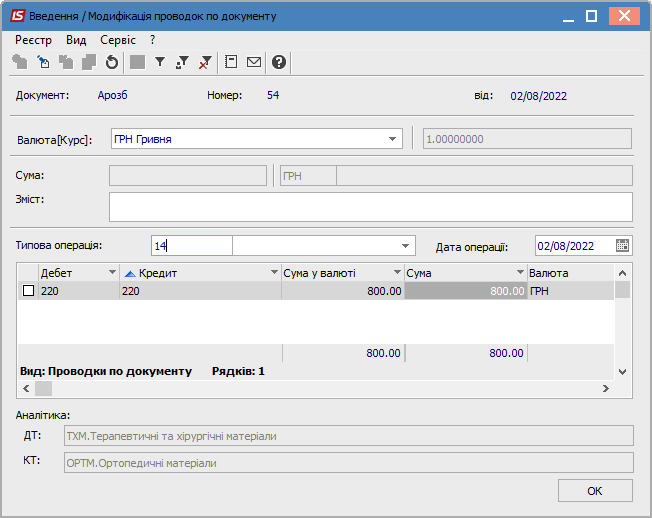
Далі натиснути на піктограму ДТ-КТ зеленого кольору для проведення операції до Головної книги.
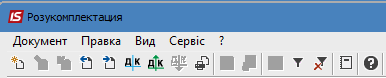

Після проведення операції піктограма ДТ-КТ зеленого кольору стає неактивна, але з'являється піктограма ДТ-КТ червоного кольору, яка дозволяє відкликати операцію з Головної книги.
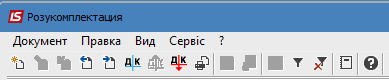
Закрити вікно Комплектація. У реєстрі Документів розукомплектації в табличній частині з’явиться створений документ.